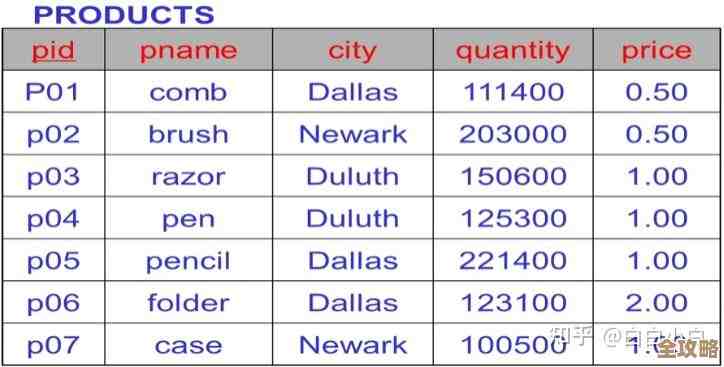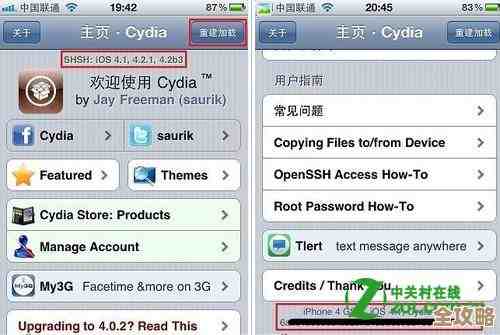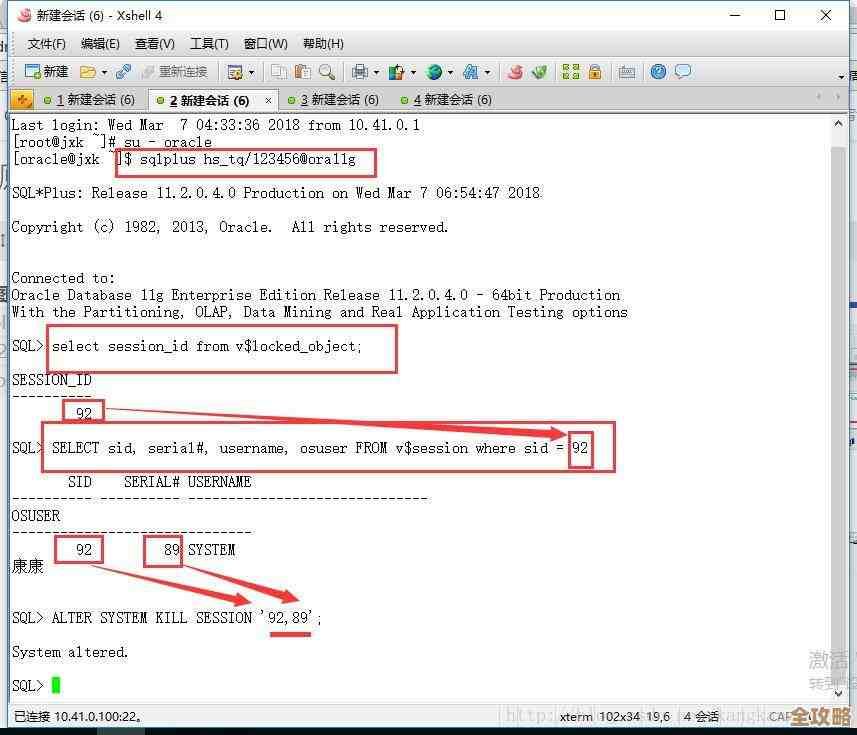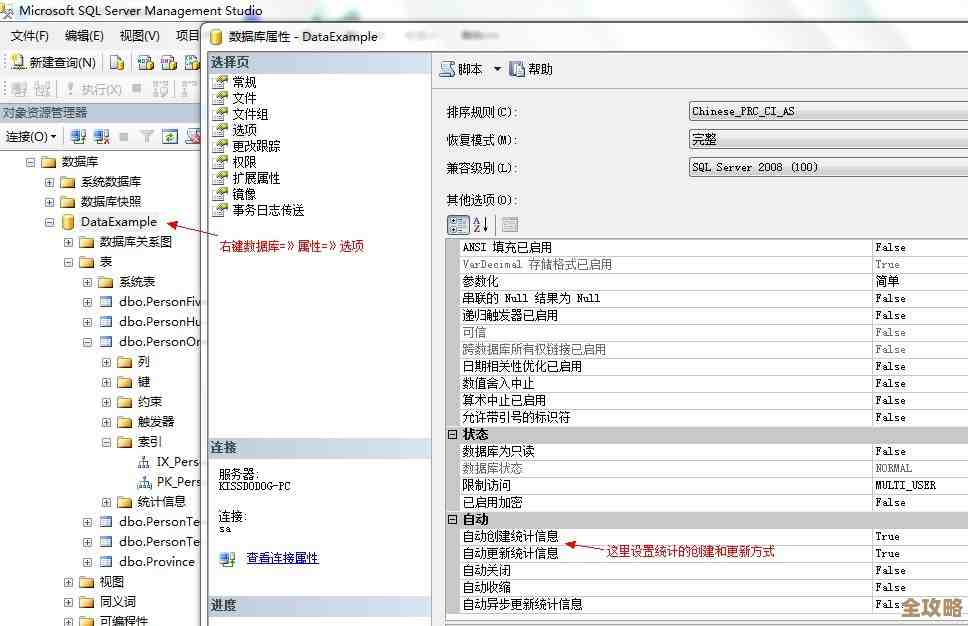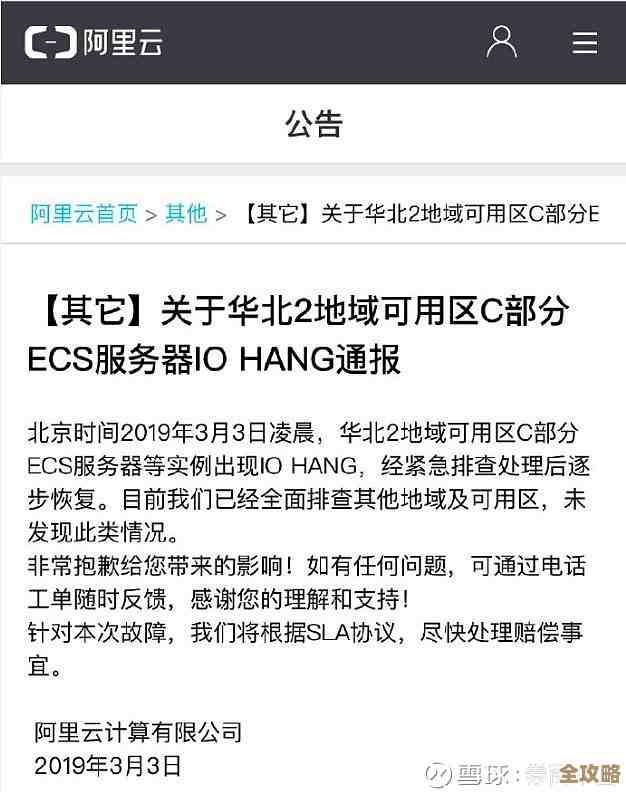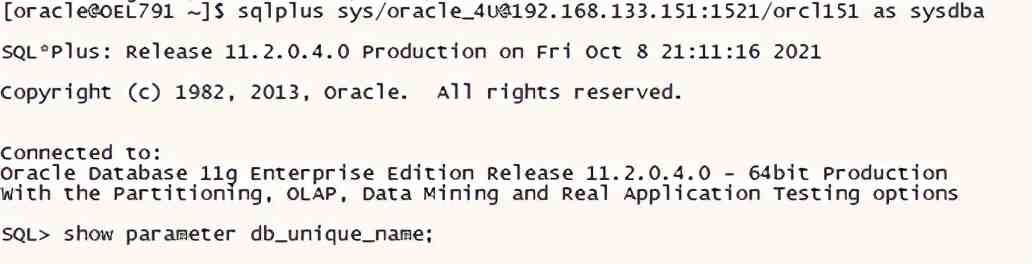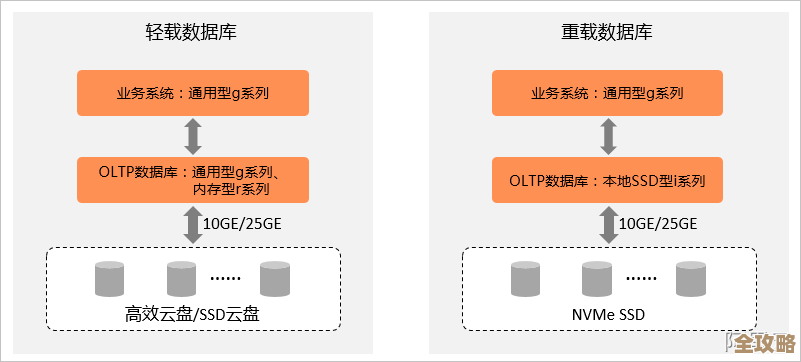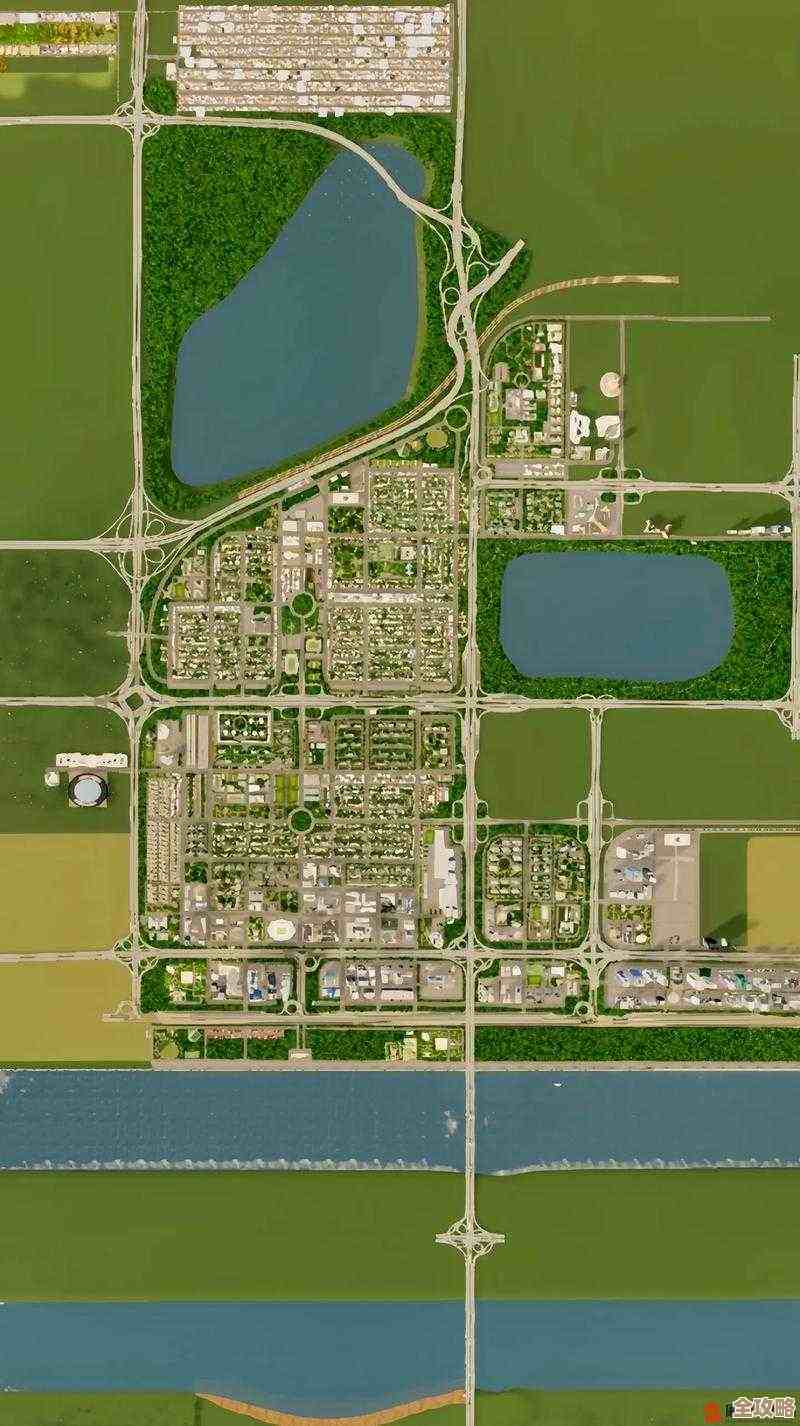小白也能快速上手的一键重装系统软件使用指南
- 问答
- 2025-10-28 03:08:21
- 29
小白也能快速上手的一键重装系统软件使用指南
直接开始,我们以目前网上很多人用的“石大师装机大师”(来源:石大师官网)和“小鱼儿系统重装大师”(来源:小鱼儿系统官网)这类软件为例,它们原理都差不多,你选一个你觉得顺眼的就行。
第一步:准备工作(这步不能省,很重要!)
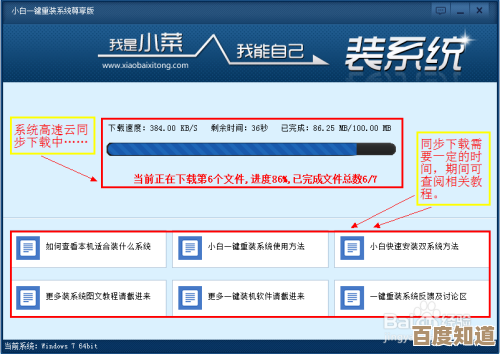
- 找一个能用的电脑和U盘:你需要另一台能正常上网的电脑,和一个容量至少8GB的U盘,这个U盘会被清空,所以先把里面重要的东西拷到别的地方去。
- 知道你的电脑信息:想办法记下你电脑的品牌和型号(比如联想小新Pro 16,或者戴尔灵越5000),重装完系统后找驱动可能会用到。
- 备份!备份!备份!:把你C盘里所有重要的东西,比如桌面上的文件、“我的文档”里的资料,都复制到D盘或者其他移动硬盘里,因为重装系统会清空C盘,这些东西不备份就全没了。
第二步:制作启动U盘
- 下载软件:在你能用的那台电脑上,打开浏览器,搜索“石大师装机大师”或者“小鱼儿系统重装大师”,进入它们的官网,下载软件。
- 插入U盘:把你的空U盘插到电脑上。
- 运行软件:打开你下载好的装机软件,软件界面通常很直接,你会看到“制作启动U盘”或“一键制作”这样的大按钮。
- 开始制作:
- 软件会自动识别你的U盘(要确认一下U盘名称对不对,别选成你的硬盘了)。
- 一般会让你选择要安装的系统,比如Windows 10 或者 Windows 11,选一个你想要的版本(推荐选Windows 10专业版,比较通用)。
- 然后点击“开始制作”按钮,接下来软件会自动从网上下载系统文件并写入U盘,你只需要等着进度条走完就行了,这会花点时间,看你的网速。
第三步:用U盘给电脑重装系统

- 设置U盘启动:这是最关键的一步,但别怕。
- 把制作好的U盘插到需要重装系统的电脑上。
- 开机,然后立刻、连续地按一个特定的键,进入一个叫“启动项选择”的界面,这个键每个电脑不一样,常见的是F12、Esc、F11、F9,你可以在开机时看到品牌logo的界面注意看屏幕下方的提示,会有“Boot Menu”或“启动菜单”的字样,后面跟着一个键位,如果找不到,就简单记:联想电脑多按F12,惠普多按F9,华硕多按Esc。
- 按对键后,会弹出一个小菜单,用键盘上下键选择你的U盘(通常带USB字样或者U盘的品牌名),然后按回车。
- 开始安装:
- 选择U盘启动后,电脑会从U盘读取,进入一个安装界面,软件(比如石大师)的界面会再次出现。
- 接下来就简单了,软件会引导你,你通常只需要选择“一键重装系统”之类的选项。
- 然后选择要把系统安装到哪个盘,一定要选你的C盘(通常盘符是C,大小也最大),千万别选错!
- 等待安装:点击“开始安装”后,电脑就会自动完成剩下的所有事情,包括复制文件、安装系统、安装驱动,这期间电脑会重启好几次,这是正常的,千万别管它,也别拔U盘或断电,你只需要泡杯茶等着。
第四步:安装完成后的简单设置
- 首次设置:等一切搞定,电脑会进入Windows的初始设置界面,就像你刚买新电脑一样。
- 跟着提示走:根据提示选择地区、语言、键盘布局,创建你的用户账户和密码(密码可以不设直接下一步),这些设置按你自己的喜好来就行。
- 检查一下:进入桌面后,先看看电脑能不能正常上网,声音有没有,通常软件会自动给你装好大部分驱动,如果发现有什么设备不能用(比如没声音或上不了网),可以去电脑品牌的官网下载对应型号的驱动安装。
最后提醒几句:
- 胆大心细:整个过程其实大部分是自动的,你主要就是负责点几下鼠标和按启动键,只要备份做好了,就不用怕。
- 别断电:重装过程中,确保笔记本电脑电量充足,台式机别碰电源开关。
- 万一失败了:如果中途出错或者卡住了,没关系,关机重来一遍第一步就行了,多试一次可能就成功了。
这份指南应该能帮你搞定重装系统这件事,祝你一次成功!
本文由革姣丽于2025-10-28发表在笙亿网络策划,如有疑问,请联系我们。
本文链接:http://waw.haoid.cn/wenda/49077.html